Mantenha o aplicativo Instagram atualizado
para não seja hackeado no Instagram, o primeiro conselho útil que gostaria de dar é sempre manter o aplicativo de rede social atualizado, a fim de evitar que fique sujeito a bugs não resolvidos que podem comprometer a segurança das contas.
Dito isso, para atualizar o Instagram no Android, abra o Play Store, pressionando o ícone que você encontra na tela inicial do seu dispositivo (é o símbolo de um triângulo colorido) e, em seguida, toque no botão (≡), localizado no canto superior esquerdo e pressione no item Meus aplicativos e jogos, na barra lateral, você vê.
Agora localize na aba instalar o ícone do aplicativo de Instagram e, se houver uma atualização disponível, clique no botão refrescar para fazer o download.
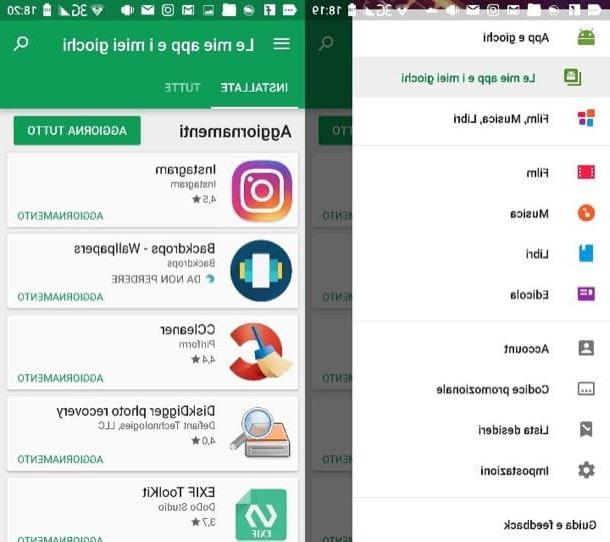
Se você estiver usando um iPhone, em vez disso, vá paraapp Store do iOS, pressionando seu ícone localizado na tela inicial do seu dispositivo (é o símbolo de um "UMA" estilizado sobre um fundo azul claro).
Em seguida, toque no botão Aggiornamenti que está localizado na barra na parte inferior, localize, nessa tela, o ícone do aplicativo de Instagram e, se estiver presente, toque no botão refrescar para baixar a atualização.

Alternativamente, você pode ativar o recurso de atualização automática do aplicativo por meio da tela do aplicativo Configurações da Play Store no Android ou aquele dedicado a Configurações do iTunes e da App Store no iOS. Para obter mais informações sobre isso, consulte as instruções no meu guia sobre como atualizar o Instagram.
Crie uma senha segura

Use uma senha segura é uma regra fundamental que você deve sempre ter em mente, se quiser evitar que pessoas mal-intencionadas acessem seu perfil do Instagram. Geralmente, uma senha segura é composta de pelo menos 15-20 caracteres divididos entre números, letras e símbolos.
Além disso, algumas boas práticas para a criação de senhas seguras envolvem a criação de uma chave de segurança composta de palavras inventadas. Na verdade, é necessário evitar o uso de palavras que se referem a informações de caráter pessoal, como a data de nascimento ou de parentes, ou o nome ou de entes queridos. Essas senhas podem ser facilmente adivinhadas.
Para proteger sua conta do Instagram de quaisquer ataques de hackers, também recomendo que você escolha uma senha diferente das usadas anteriormente em outras contas. Isso porque se, infelizmente, alguém conseguir descobrir uma de suas senhas, outras contas com a mesma chave de acesso também estarão em risco.
As dicas que acabei de dar são apenas algumas das diretrizes mais comuns para proteger suas contas de Internet, incluindo o Instagram. A esse respeito, se você quiser saber mais, sugiro que aprofunde o assunto lendo meu guia sobre como criar senhas seguras, no qual também forneci mais sugestões para manter credenciais de acesso a sites, serviços online, etc. da maneira correta, ou seja, usando um gerenciador de senhas, como 1Password, que está disponível no Windows, macOS, Android e iOS.
Altere as senhas com frequência

Depois de ler minhas dicas sobre como criar uma senha segura, coloque-as em prática alterando a senha da sua conta Instagram com frequência para reduzir ainda mais as chances de sua conta do Instagram ser hackeada.
Para fazer isso, inicie o Instagram no seu smartphone Android ou iOS, então, uma vez que sua tela principal é exibida (é aquela com o símbolo de um chalé), clique no ícone (☰) que está localizado no canto superior direito.
Feito isso, no menu exibido, primeiro toque no item Configurações e então pressiona a voz Palavra-passe no menu exibido. Agora, use os campos de texto Senha atual, Senha Nuova e Repita a nova senha para digitar a senha antiga e a nova para definir e, em seguida, toque no botão ressalva no canto superior direito, para confirmar as alterações.
Se preferir atuar de um computador, através do site do Instagram, conectado a ele, então, uma vez logado, pressione o ícone doengrenagem que encontra junto ao seu perfil e, no menu apresentado, clique em Alterar senha.
Use os campos de texto agora Senha Antiga, Senha Nuova e Senha Conferma la nuova, para alterar a chave de acesso à sua conta e, em seguida, pressione o botão Mude sua senha para confirmar a operação.

Se você estiver usando o Instagram para Windows 10, primeiro pressione o ícone com um símbolo Omino que está localizado na barra de menu na parte inferior, para que você possa ver a tela do seu perfil. Feito isso, clique noengrenagem localizado no canto superior direito e, no menu exibido, pressione o texto Alterar senha localizado à esquerda.
Em seguida, use os campos de texto que você vê na tela para digitar o seu Senha atual, a Senha Nuova e pooi repita a nova senha, digitando-o no campo de texto relevante. Para confirmar as alterações, clique no botão final que você pode encontrar no canto superior direito.

Caso tenha problemas na realização das operações indicadas acima ou em caso de dúvidas, consulte o guia que escrevi sobre o assunto.
Verifique se há aplicativos suspeitos

Outra dica que quero dar a vocês é verifique se há aplicativos suspeitos que você vinculou à sua conta do Instagram. Refiro-me a aplicativos ou serviços de terceiros (como aqueles usados para ver quem não te segue no Instagram) que, para funcionar, requerem acesso à conta da rede social.
Alguns desses aplicativos podem representar uma ameaça potencial à sua conta, portanto, recomendo que você verifique a lista de todos os aplicativos conectados à sua conta e remova aqueles que considerar potencialmente perigosos.
Para prosseguir, você deve atuar através do site Instagram. Em seguida, conecte-se à sua página inicial e faça login com os dados da sua conta. Assim que sua tela principal for exibida, toque no ícone de um Omino que você pode ver no canto superior direito, para que você possa ver a seção do seu perfil.
Em seguida, clique no ícone de um engrenagem e, no menu exibido, clique no texto Aplicativos autorizados. Em seguida, será exibida a lista de todos os aplicativos autorizados a acessar sua conta; se você identificar um potencialmente suspeito, clique no botão Revogar acesso e confirme a operação pressionando Si.
Habilitar autenticação de dois fatores

Outra sugestão muito importante é aquela relativa ahabilitando a autenticação de dois fatores, uma camada adicional de segurança que protege logins potencialmente perigosos para sua conta.
Ao ativar esta função, ao tentar fazer o login a partir de um dispositivo não reconhecido, o Instagram solicitará que você insira um código de segurança que será enviado a você via SMS para o número do celular fornecido. Como alternativa, você será solicitado a conectar um aplicativo de autenticação compatível, como Google Authenticator (Android / iOS).
Para ativar a autenticação de dois fatores em sua conta Instagram você pode atuar através do aplicativo para Android e iOS, ou de um computador através do site da rede social ou usando o aplicativo para Windows 10.
No primeiro caso, inicie a aplicação de Instagram, pressionando seu ícone na tela inicial do seu dispositivo, faça login em sua conta e pressione o ícone doOmino localizado na parte inferior, a fim de visualizar sua página de perfil.
Agora, toque no símbolo (☰) que está localizado no canto superior direito, e no menu exibido pressione no item Configurações. Em seguida, toque no texto Autenticação de dois fatores e mova a alavanca para cima ON, em correspondência com uma das opções presentes. Ativando a voz Mensagem de texto (SMS no iOS) insira, no próximo campo de texto, o código de seis dígitos recebido no número de telefone que você indicou ao registrar sua conta e pressione o botão para a frente.
Caso precise alterar o número de telefone cadastrado, pressione o link Edite o seu número de telefone que você vê abaixo, digite seu endereço no campo de texto que você vê na tela e pressione para a frente para receber o código de confirmação no número de celular correto.

Com a autenticação de dois fatores ativada, pressione o botão para a frente. Em seguida, serão mostrados alguns códigos muito importantes para recuperar sua conta. Eles serão usados para acessar sua conta, caso você perca seu telefone ou não consiga acessá-lo via SMS ou aplicativo de autenticação; guarde esses códigos em um local seguro para que você possa usá-los se necessário. Então pressione final para concluir o processo de ativação da autenticação de dois fatores do SMS.
Se, por outro lado, você deseja ativar a autenticação automaticamente através de um aplicativo, você precisará ter um adequado para o efeito, como por exemplo Google Authenticator, para conectá-lo à sua conta do Instagram. Se você já tem, suba ON a alavanca na voz App de autenticação.
Posteriormente, o Instagram reconhecerá automaticamente o aplicativo que você instalou; então pressione para a frente e pressione Sim para adicionar o token vinculado à sua conta do Instagram. Depois de fazer isso, toque no código recém-gerado e, em seguida, volte ao aplicativo Instagram.

Pressione para a frente para inserir o código de confirmação gerado por Google Authenticator e pressione novamente para a frente duas vezes seguidas para completar a configuração. Mesmo depois de adicionar um aplicativo de autenticação, você verá os códigos de recuperação da sua conta. Então pressione final para concluir o processo de ativação.
Se você tiver um aplicativo diferente de Google Authenticator, depois de seguir em frente ON a alavanca na voz App de autenticação, pressiona a voz Configurar manualmente.

Na próxima tela, será mostrada sua chave de autenticação para Instagram: em seguida, pressione o item Copie a chave para que você possa copiá-lo manualmente e inseri-lo no aplicativo de autenticação que você usa. Feito? Agora o procedimento de configuração termina, indicando o código gerado pelo app de autenticação na tela do Instagram, seguindo as mesmas instruções fornecidas nas linhas anteriores.
Se você pretende ativar esse recurso em um computador, conecte-se ao site da rede social para fazer login e, em seguida, pressione primeiro o ícone doOmino no canto superior direito e depois no da engrenagem.
No menu que aparece, toque em Privacidade e segurança, Em seguida, Habilitar autenticação de dois fatores, coloque a marca de seleção no item Solicite um código de segurança e finalmente, pressione Permitir. Feito isso, digite seu número de telefone no campo de texto na tela e pressione para a frente, para receber e inserir o código de confirmação recebido por SMS. Para completar o processo de ativação, clique Fim.

Usando o Instagram para o Windows 10, o procedimento é semelhante ao que acabamos de explicar. Depois de pressionar o ícone doengrenagem localizado no canto superior direito da seção do seu perfil (aquele com o símbolo de um Omino), clique no item Autenticação de dois fatores e mova a alavanca para ON, no Solicite um código de segurança.
Então pressione Adicionar número, para inserir o número do seu celular, caso ainda não o tenha feito e, assim, receber o código de segurança que você terá que inserir no próximo campo de texto, para confirmar a ativação da autenticação de dois fatores, em seguida, pressionando final.
Outras dicas úteis

Por fim, gostaria de fornecer outras dicas úteis que podem ajudá-lo a evitar que sua conta do Instagram seja hackeada. Por exemplo, lembre-se de sair do seu perfil se você usa um smartphone ou computador compartilhado com outras pessoas.
Além disso, se você deseja impedir que alguém acesse seu smartphone sem o seu consentimento explícito, lembre-se de definir um Liberar PIN para o seu dispositivo. Para fazer isso, siga as instruções e dicas úteis que dei a você no meu guia sobre como não ser espionado no seu celular.
Em geral, também aconselho que você evite se conectar a redes Wi-Fi públicas e gratuitas: estas são mais vulneráveis a ataques e os dados de quem se conecta a elas podem ser "farejados".
Por fim, se você acredita que, apesar dos cuidados necessários, sua conta na rede social foi comprometida, sugiro que leia meu guia no qual explico como descobrir quem entra em seu perfil do Instagram. No link indicado, também forneci algumas dicas úteis sobre o que fazer em caso dessas situações desagradáveis.
Como não ser hackeado no Instagram

























